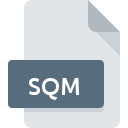Extension de fichier RDO
Xerox Rawster Document Object Format
-
Category
-
Popularité3 (5 votes)
Qu'est-ce que le fichier RDO?
RDO est une extension de fichier couramment associée aux fichiers Xerox Rawster Document Object Format. Les fichiers RDO sont pris en charge par les applications logicielles disponibles pour les appareils exécutant Mac OS, Windows. Le format de fichier RDO, avec 1305 autres formats de fichier, appartient à la catégorie Fichiers de paramètres. Les utilisateurs sont invités à utiliser le logiciel Xerox Document Scan pour gérer les fichiers RDO, bien que 4, d'autres programmes puissent également gérer ce type de fichier.
Programmes prenant en charge l'extension de fichier RDO
La liste qui suit énumère les programmes compatibles avec les fichiers RDO, divisés en catégories 2 en fonction du système d'exploitation sur lequel ils sont disponibles. Les fichiers avec le suffixe RDO peuvent être copiés sur n’importe quel appareil mobile ou plate-forme système, mais il peut ne pas être possible de les ouvrir correctement sur le système cible.
Logiciels desservant le fichier RDO
Comment ouvrir un fichier RDO?
Il peut y avoir plusieurs raisons pour lesquelles vous rencontrez des problèmes lors de l’ouverture des fichiers RDO sur un système donné. Ce qui est important, tous les problèmes courants liés aux fichiers avec l’extension RDO peuvent être résolus par les utilisateurs eux-mêmes. Le processus est rapide et n'implique pas un expert en informatique. La liste ci-dessous vous guidera tout au long du processus de résolution du problème rencontré.
Étape 1. Installez le logiciel Xerox Document Scan
 La raison la plus courante de tels problèmes est le manque d'applications appropriées prenant en charge les fichiers RDO installés sur le système. Celui-ci est facile. Sélectionnez Xerox Document Scan ou l'un des programmes recommandés (par exemple, Preps XL, Xerox Scan to PC Desktop, FreeFlow Makeready), téléchargez-le à partir de la source appropriée et installez-le sur votre système. La liste complète des programmes regroupés par système d’exploitation se trouve ci-dessus. Si vous souhaitez télécharger le programme d'installation de Xerox Document Scan de la manière la plus sécurisée, nous vous suggérons de visiter le site Web et de le télécharger à partir de leurs dépôts officiels.
La raison la plus courante de tels problèmes est le manque d'applications appropriées prenant en charge les fichiers RDO installés sur le système. Celui-ci est facile. Sélectionnez Xerox Document Scan ou l'un des programmes recommandés (par exemple, Preps XL, Xerox Scan to PC Desktop, FreeFlow Makeready), téléchargez-le à partir de la source appropriée et installez-le sur votre système. La liste complète des programmes regroupés par système d’exploitation se trouve ci-dessus. Si vous souhaitez télécharger le programme d'installation de Xerox Document Scan de la manière la plus sécurisée, nous vous suggérons de visiter le site Web et de le télécharger à partir de leurs dépôts officiels.
Étape 2. Vérifiez la version de Xerox Document Scan et mettez-la à jour si nécessaire
 Si les problèmes liés à l'ouverture des fichiers RDO se produisent encore, même après l'installation de Xerox Document Scan, il est possible que vous disposiez d'une version obsolète du logiciel. Vérifiez sur le site Web du développeur si une version plus récente de Xerox Document Scan est disponible. Il peut également arriver que les créateurs de logiciels, en mettant à jour leurs applications, ajoutent une compatibilité avec d’autres formats de fichiers plus récents. Cela peut expliquer en partie pourquoi les fichiers RDO ne sont pas compatibles avec Xerox Document Scan. Tous les formats de fichiers gérés correctement par les versions précédentes d'un programme donné devraient également pouvoir être ouverts avec Xerox Document Scan.
Si les problèmes liés à l'ouverture des fichiers RDO se produisent encore, même après l'installation de Xerox Document Scan, il est possible que vous disposiez d'une version obsolète du logiciel. Vérifiez sur le site Web du développeur si une version plus récente de Xerox Document Scan est disponible. Il peut également arriver que les créateurs de logiciels, en mettant à jour leurs applications, ajoutent une compatibilité avec d’autres formats de fichiers plus récents. Cela peut expliquer en partie pourquoi les fichiers RDO ne sont pas compatibles avec Xerox Document Scan. Tous les formats de fichiers gérés correctement par les versions précédentes d'un programme donné devraient également pouvoir être ouverts avec Xerox Document Scan.
Étape 3. Configurez l’application par défaut pour ouvrir les fichiers RDO en Xerox Document Scan
Si le problème n'a pas été résolu à l'étape précédente, vous devez associer les fichiers RDO à la dernière version de Xerox Document Scan que vous avez installée sur votre appareil. La méthode est assez simple et varie peu d'un système d'exploitation à l'autre.

Changer l'application par défaut dans Windows
- En cliquant sur le bouton RDO avec le bouton droit de la souris, vous obtiendrez un menu dans lequel vous devrez sélectionner l’option
- Sélectionnez →
- Enfin, sélectionnez , pointez sur le dossier où est installé Xerox Document Scan, cochez la case Toujours utiliser ce programme pour ouvrir les fichiers RDO et conformez votre sélec tion en cliquant sur le bouton

Changer l'application par défaut dans Mac OS
- Cliquez avec le bouton droit sur le fichier RDO et sélectionnez
- Rechercher l'option - cliquez sur le titre s'il est masqué.
- Sélectionnez Xerox Document Scan et cliquez sur
- Enfin, un message indiquant que cette modification sera appliquée à tous les fichiers avec l'extension RDO devrait apparaître. Cliquez sur le bouton pour confirmer votre choix.
Étape 4. Vérifiez que le RDO n'est pas défectueux
Si le problème persiste après les étapes 1 à 3, vérifiez si le fichier RDO est valide. Il est probable que le fichier est corrompu et donc inaccessible.

1. Vérifiez que le RDO en question n'est pas infecté par un virus informatique
S'il devait arriver que le RDO soit infecté par un virus, c'est peut-être pour cette raison que vous ne pourrez y accéder. Analysez le fichier RDO ainsi que votre ordinateur contre les logiciels malveillants ou les virus. Si le fichier RDO est effectivement infecté, suivez les instructions ci-dessous.
2. Vérifiez si le fichier est corrompu ou endommagé
Si vous avez obtenu le fichier RDO problématique d'un tiers, demandez-lui de vous en fournir une autre copie. Pendant le processus de copie du fichier, des erreurs peuvent survenir rendant le fichier incomplet ou corrompu. Cela pourrait être la source de problèmes rencontrés avec le fichier. Si le fichier RDO n'a été que partiellement téléchargé depuis Internet, essayez de le télécharger à nouveau.
3. Vérifiez si l'utilisateur avec lequel vous êtes connecté dispose des privilèges d'administrateur.
Parfois, pour accéder aux fichiers, l'utilisateur doit avoir des privilèges d'administrateur. Connectez-vous à l'aide d'un compte administratif et voir Si cela résout le problème.
4. Assurez-vous que le système dispose de suffisamment de ressources pour exécuter Xerox Document Scan
Si le système est soumis à de lourdes charges, il ne sera peut-être pas en mesure de gérer le programme que vous utilisez pour ouvrir les fichiers avec l'extension RDO. Dans ce cas, fermez les autres applications.
5. Vérifiez si vous disposez des dernières mises à jour du système d'exploitation et des pilotes.
Un système à jour et les pilotes pas seulement pour rendre votre ordinateur plus sécurisé, mais peuvent également résoudre les problèmes avec le fichier Xerox Rawster Document Object Format. Il se peut que les fichiers RDO fonctionnent correctement avec un logiciel mis à jour qui corrige certains bogues du système.
Voulez-vous aider?
Si vous disposez des renseignements complémentaires concernant le fichier RDO nous serons reconnaissants de votre partage de ce savoir avec les utilisateurs de notre service. Utilisez le formulaire qui se trouve ici et envoyez-nous les renseignements sur le fichier RDO.

 Windows
Windows 
 MAC OS
MAC OS